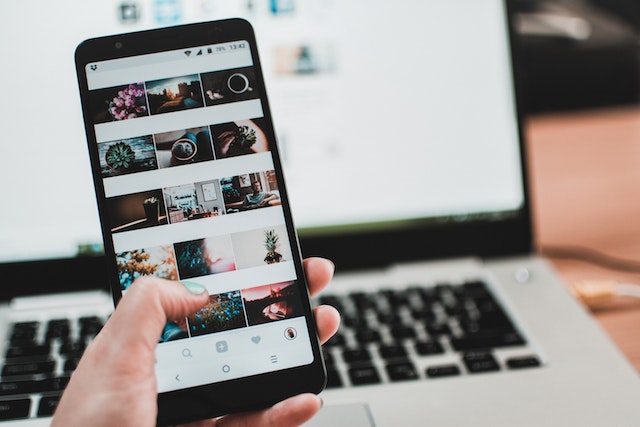¿Estás cansado de lidiar con imágenes pesadas que ocupan mucho espacio en tu dispositivo? Descubre cómo se reduce el tamaño de una imagen en un segundo sin comprometer su calidad
Las imágenes desempeñan un papel crucial tanto en nuestras comunicaciones cotidianas como en nuestros proyectos web. Sin embargo, las imágenes grandes y pesadas pueden presentar desafíos, ya que ocupan mucho espacio de almacenamiento y pueden hacer que el dispositivo sea más lento.
Afortunadamente, existe una solución: veremos técnicas y herramientas efectivas para la reducción de tamaño de imágenes en un segundo. Las imágenes más pequeñas son importantes para la optimización y eficiencia en el almacenamiento y la transmisión de datos.
¿Por qué una imagen pesa tantos MB?
Las imágenes pueden ocupar mucho espacio en el almacenamiento debido a varios factores relacionados con la forma en que se almacenan y se representan los datos visuales. Aquí te explico algunas de las razones por las que las imágenes pueden ser grandes y ocupar mucho espacio:
Resolución y tamaño de píxeles:
La resolución de imágenes se refiere a la cantidad de píxeles que la componen. Cuantos más píxeles tenga una imagen, mayor será su resolución y, en consecuencia, mayor será el tamaño del archivo.
Por ejemplo, una imagen con una resolución de 3000×2000 píxeles ocupará más espacio que una imagen con una resolución de 1000×800 píxeles. Esto se debe a que cada píxel contiene información de color y otros atributos, lo que contribuye al tamaño total del archivo.
Profundidad de color:
La profundidad de color se refiere a la cantidad de información de color que se almacena por píxel en una imagen. Cuanto mayor sea la profundidad de color, mayor será la cantidad de datos necesarios para representar los diferentes tonos y matices de la imagen.
Por ejemplo, una imagen en escala de grises con una profundidad de color de 8 bits ocupará menos espacio que una imagen en color con una profundidad de color de 24 bits. En resumen, cuanto mayor sea la profundidad de color, mayor será el tamaño del archivo de imagen.
Formato de compresión:
Los formatos de archivo de imagen como JPEG, PNG o GIF utilizan diferentes técnicas de compresión para reducir el tamaño del archivo. El formato de compresión influye en el tamaño del archivo y en cómo se conserva la calidad visual de la imagen.
Algunos formatos de compresión, como JPEG, utilizan compresión con pérdida, lo que significa que se eliminan ciertos detalles de la imagen para reducir el tamaño del archivo. Otros formatos, como PNG, utilizan compresión sin pérdida, lo que permite una reducción del tamaño sin comprometer la calidad.
Metadatos y etiquetas:
Las imágenes digitales pueden contener metadatos y etiquetas asociadas, como información de la cámara, fecha, ubicación, autor y más. Estos metadatos pueden ocupar un espacio adicional en el almacenamiento. Si bien no suelen ser la causa principal del tamaño grande de las imágenes, pueden contribuir al tamaño total del archivo.
Reduce el tamaño de una imagen: Métodos tradicionales
A continuación te explico paso a paso cómo se comprime y se reduce el tamaño de una imagen en Android:
Selecciona una aplicación de compresión de imágenes:
- Dirígete a Google Play Store en tu dispositivo Android.
- Busca y elige una aplicación de compresión de imágenes.
- Instala la aplicación seleccionada en tu dispositivo.
Abre la aplicación de compresión de imágenes:
- Una vez instalada la aplicación, ábrela desde tu lista de aplicaciones.
- Dependiendo de la aplicación que hayas elegido, es posible que se te solicite conceder permisos para acceder a las imágenes de tu dispositivo. Asegúrate de otorgar los permisos necesarios.
Selecciona la imagen que deseas comprimir:
- En la aplicación de compresión de imágenes, busca la opción para seleccionar una imagen.
- Explora tus carpetas y elige la imagen que desees comprimir. Ten en cuenta que algunas aplicaciones pueden permitirte seleccionar varias imágenes a la vez.
Ajusta la calidad de compresión:
- La mayoría de las aplicaciones de compresión de imágenes te permitirán ajustar la calidad de compresión antes de proceder.
- Puedes encontrar un control deslizante o una opción para ajustar la calidad. Arrástralo hacia la izquierda para reducir la calidad y, por ende, el tamaño del archivo.
- Ten en cuenta que al reducir la calidad, también puede haber una disminución en la nitidez y los detalles de la imagen. Ajusta el nivel de compresión según tus necesidades.
Comprime la imagen:
- Una vez que hayas ajustado la configuración, busca el botón de compresión o de iniciar el proceso.
- Al seleccionarlo, la aplicación comenzará a comprimir la imagen según las opciones seleccionadas.
- Esto puede llevar algunos segundos o unos minutos, dependiendo del tamaño de la imagen y de la velocidad de tu dispositivo.
Guarda la imagen comprimida:
- Una vez que la compresión se haya completado, la aplicación te proporcionará la opción de guardar la imagen comprimida.
- Elige la ubicación en tu dispositivo donde deseas guardarla y selecciona el botón de guardar.
Verifica la imagen comprimida:
- Si lo deseas, puedes abrir la imagen comprimida desde la aplicación o desde la ubicación donde la guardaste para verificar su tamaño reducido y calidad visual.
Herramientas y técnicas modernas con las que se reduce el tamaño de una imagen
Photo Compress 2.0:

Es una aplicación gratuita y sencilla que te permite comprimir imágenes en tu dispositivo Android. Ofrece opciones para ajustar la calidad de compresión y configurar el tamaño de salida de las imágenes. También puedes comprimir varias imágenes a la vez con opciones de compresión en lote.
Play Store: https://play.google.com/store/apps/details?id=com.saawanapps.photocompress&hl=es_MX
JPEG Optimizer:
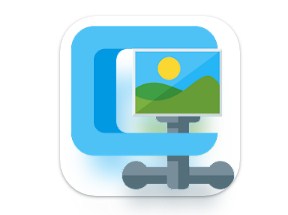
JPEG Optimizer es una aplicación especializada en la compresión de imágenes JPEG. Permite comprimir imágenes de forma rápida y sencilla, ofreciendo una visualización previa y ajustes de calidad. También proporciona opciones de compresión en lote para procesar varias imágenes al mismo tiempo.
Play Store: https://play.google.com/store/apps/details?id=com.mixaimaging.jpegoptimizerfree&hl=es&gl=US
TinyPNG:
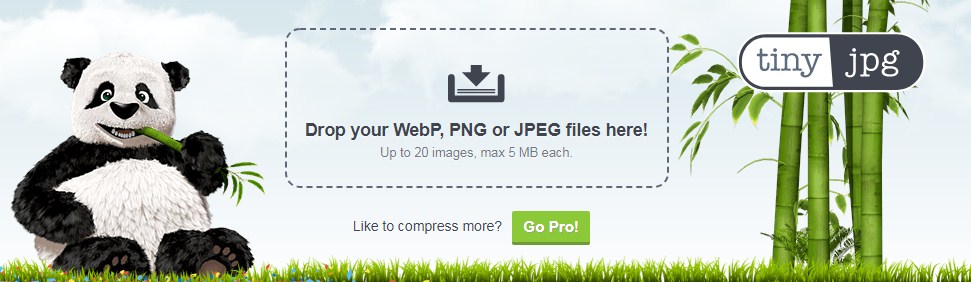
TinyPNG es una herramienta en línea muy popular para comprimir imágenes PNG y JPEG. Puedes usar su sitio web o su aplicación oficial para comprimir imágenes de hasta 5 MB. Ofrece una alta calidad de compresión sin pérdida visual significativa. TinyPNG también cuenta con una versión premium para comprimir imágenes en mayor cantidad y tamaño.
Sitio Web: https://tinyjpg.com/
Photo & Picture Resizer:
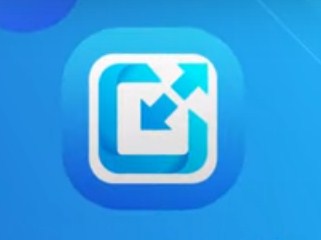
Photo & Picture Resizer es una aplicación versátil para redimensionar y comprimir imágenes en tu dispositivo Android. Además de reducir el tamaño, también te permite cambiar la resolución y el formato de las imágenes. Ofrece opciones de compresión personalizadas y permite comprimir varias imágenes al mismo tiempo.
Play Store: https://play.google.com/store/apps/details?id=com.simplemobilephotoresizer&hl=en_US
Adobe Express:
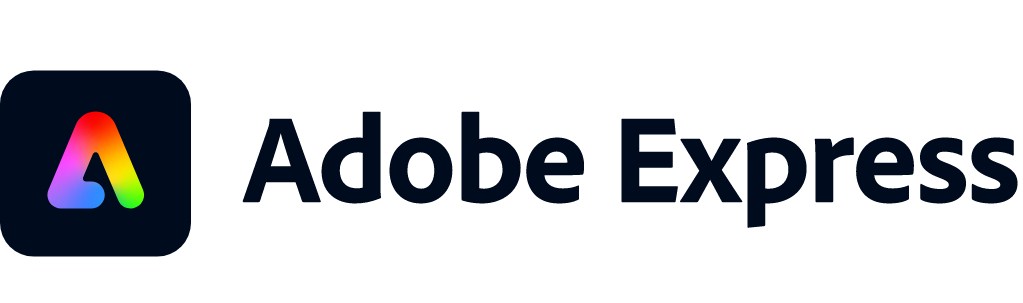
Es un sitio web gratuito y fácil de usar que acepta tanto imágenes JPEG como PNG para comprimir. Permite cargar imágenes desde tu dispositivo o desde una URL y ofrece opciones para ajustar la calidad y el tamaño resultante. Una vez comprimida, puedes descargar la imagen directamente desde el sitio web.
Sitio Web: https://www.adobe.com/express/feature/image/resize
Consejos adicionales para reducir aún más el tamaño de una imagen
- Ajusta la resolución de la imagen a un tamaño más pequeño. La mayoría de los móviles Android permiten ajustar la resolución de la cámara para tomar fotos más pequeñas.
- Elimina cualquier información innecesaria de la imagen, como metadatos o información de geolocalización.
- Reduce el brillo y el contraste de la imagen para reducir su tamaño.
- Utiliza formatos de imagen más pequeños como JPEG en lugar de PNG o TIFF.
- Si vas a compartir la imagen por correo electrónico, adjunta la imagen en lugar de insertarla en el cuerpo del correo electrónico para reducir su tamaño.
Reduce el tamaño de una imagen con la ayuda de herramientas en línea y programas de edición de imágenes, es posible en cuestión de segundos sin comprometer su calidad. Al implementar estos consejos, los usuarios pueden ahorrar espacio de almacenamiento y tiempo de carga al compartir sus imágenes en línea.